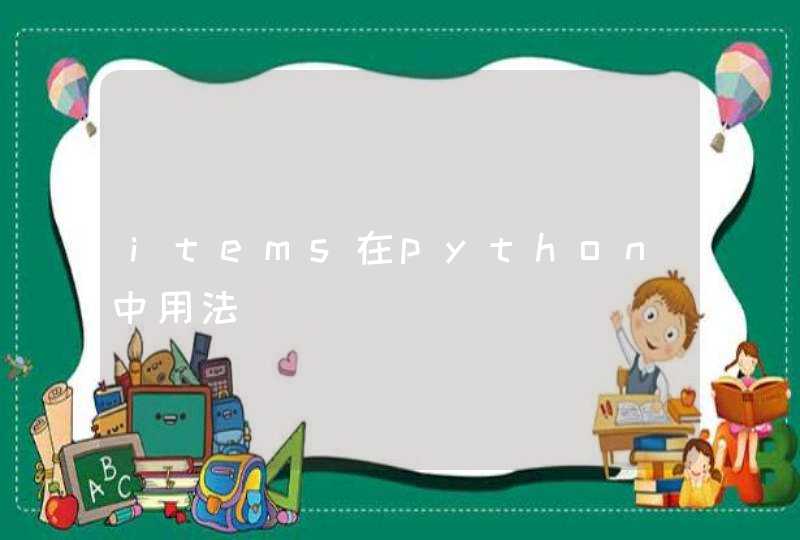1.QPython3:这是一个在安卓手机上运行python3的脚本引擎,整合了python3解释器、控制台、QEdit编辑器和SLA4库,可以在安卓手机上运行python开发的程序,下面我简单介绍一下这个软件的安装及使用:
下载安装QPython3,这个可以直接在手机应用商店中搜索,如下,大概也就12兆左右:
安装完成后,打开这个软件,主界面如下,分为6部分:终端、编辑器、程序、QPYPI、课程和社区:
请点击输入图片描述
终端:类似python shell(或者cmd窗口),可以直接运行输入的python代码:
请点击输入图片描述
编辑器:类似电脑的记事本,可以直接编辑python代码,提供基本年的自动补全的功能,编辑完成后,可以点击运行按钮运行程序:
请点击输入图片描述
程序:这个是QPython3官方自带的一些简单示例,供初学者参考、学习:
请点击输入图片描述
QPYPI:这个模块主要用来安装python的第三方包,包括numpy,scipy,tornado等:
请点击输入图片描述
课程:主要是官方提供的一些入门课程,用于初学者更好地学习和掌握这个软件:
请点击输入图片描述
2.Termux:这是一个功能强大的高级终端,可以运行shell命令(ssh等),在线安装python后,也可以编辑运行python代码,下面我简单介绍一下这个软件:
安装Termux,这个与上面的QPython3类似,直接下载安装(首次安装,时间可能比较长,保持联网,耐心等待一下):
请点击输入图片描述
安装成功后,界面如下,可以使用pkg install来安装包,安装python的话,命令是“pkg install python”,如下:
请点击输入图片描述
成功安装python后,就可以运行python了,输入python命令,就会进入python交互式环境如下:
请点击输入图片描述
【下载和安装】
1、让我们一起来看下吧,直接上图。
第一眼看到是不是觉得很高逼格,暗黑画风,这很大佬。其实它就是------AidLearning。一个运行在安卓平台的linux系统,而且还包含了许多非常强大的IDE,就连宇宙最强大的编辑器vscode 也在其中。
https://590m.com/file/7715018-443117684,下载后我们打开它可以看到这幅画面:
3、我们等待它下完,千万不要关闭这个页面,否则前功尽弃。然后它还会配Aidlearning:
看到上图这幅画面,就算彻底安装成功了。
4、AidLearning(以下简称ad) 是一个不需要root便可以运行linux图形或者console端的apk,它内置Python环境,而且还自带Jupyter notebook 以及各种牛逼的东西,下面我们来看看吧。
【组件简介】
1、Document。系统的目录管理工具,用来管理整个系统的目录结构,你可以使用它管理ad中虚拟的linux系统目录,其实它就相当于我们手机中的文件管理。
2、safari。这是系统自带的浏览器,用过mac的应该知道,Safari浏览器很出名的,打开后是这样的画面:
怎么样,是不是很美了?
3、terminal。终端,跟linux一样的终端,这很复古,也很完美。
4、AidCode。这是ad内置的Python环境,而且这个环境最让人感到意外的是,它竟然有自动提示功能,这也真的是非常给力了,不信你可以看看:
5、vscode。宇宙最强编辑器,就不用我多说了,大家心里都有数。
6、wizard。这是一个可视化开发工具,就好比以前的vb,delphi,大大简化了开发时间,只需要轻轻一拖,各个控件就到了程序界面上,可以说非常智能。
7、cloud_IP。这其实就相当于我们的云端开发了,你可以使用它让手机与电脑互联,前提是在同一个局域网内:
8、settings。系统常规设置,包含一些背景,风格桌面图标的设置。
9、Blockly。中文名:块代码,意思就是将执行过程以拼图的形式展现出来,培养编程思维。
10、term。也是linux终端,但是它跟terminal可不完全一样,因为terminal有很多软键盘模拟电脑,而它则没有,所以它比较适合电脑端编程。
11、GameCent。系统自带的 游戏 ,编程累了偶尔可以放松放松,想的真是周到,让人欲罢不能。
虽然都是比较古老的 游戏 了,但是胜在好玩啊,能适当放松下也很重要。
12、shutdown。这个我不说大家也知道了,一按的话,程序就退出了。这里就不演示了,不然你懂的。
13、Examples。里面有大量的关于AI项目的Python代码,如果你苦于无项目可做,可以去看看,很经典的项目。
14、MusicPlay。音乐播放器,这个也就不多说了,播放音频文件的,编程累了除了打 游戏 排解烦闷的心情再就是它了。
15、Jupyter。准确点说应该是Jupyter notebook,它是做数据分析的一个极为强大的工具,启动速度快所见即所得。注意,要进去这个应用需要密码,密码为:admin。
可以看到,一样的画风,简直是太棒了。
16、LFCE4。打开它可以再次启动一个linux系统,也就是我们经常说的虚拟机,而且这个虚拟机是可以进行键盘鼠标操作的,这就是上面云端编程时电脑链接手机给提供的系统。
17、ApkBuild。这个工具可以将你的Python代码转化为apk打包进行发布,是不是很强大。
18、Service。系统服务设置,可以自定义哪些要安装的服务或者启动服务。
怎么样,这款工具是不是相当强大了 ,我用了这款工具后都爱不释手,连电脑上的Python环境都没怎么用了,一直在云端编程。希望大家通过本文能收获一点东西。
【总结】
1、本文主要介绍了AidLearning的安装和基本使用方法,介绍其相关的组件及其功能。
2、AidLearning是一个不需要root便可以运行linux图形或者console端的apk,它内置Python环境,而且还自带Jupyter notebook 以及各种特色的东西,感兴趣的小伙伴可以下载使用它,希望对大家的学习有帮助噢!
步骤如下:1、在百度或浏览器上方搜索框输入:https://f-droid.org/packages/com.termux/
就会进入这样的界面。
2、点进去之后、先往下滑,不要点击下载下载。F-DROID,往下拉看到下载APK的蓝色字体,点进去他就会弹出一个下载界面,即安装Termux的界面。
3待下载完毕后,进入安装页面,放心安装,完全不会有病毒,点击安装。
4、安装完成,点击打开或在桌面找到应用点击进去,接下来是使用他写Python最关键的步骤了,进去Termux APP之后在Termux APP的界面中输入:pkg install python则会自动下载Python的解码器以便正常运行我们的程序。
5、完毕以后,则会看到下方出现一个对话框,就是最后确定我们是否要安装Python的解码器,Y代表yes(就是确认)N代表no(就是不,取消),如果确认,请输入Y然后点击回车键将会再次出现下载提示框,如果发现,底下的下载栏不见了,就再次输入pkg install python,然后依次点击Y,它就会自动接着下载了,如何知道Python解码器是否安装完成?只需输入Python即可,它会弹出窗口,如果窗口显示pkg install python,即代表未下载完成,输入pkg install python按提示操作即可;如果窗口显示Python的安装版本信息的话就代表成功。
6、接下来是最后一步了,大家只需在下方打出:print("hello world"),激活Python即可。